Win7电脑输入法打字不显示选字框的问题解决方法(Win7电脑输入法选字框无法显示的原因及解决方案)
25
2024-07-11
Win7电脑上的隐藏文件夹往往隐藏着一些重要而又敏感的文件,对于普通用户来说,找到这些隐藏文件夹并访问其中的内容可能是一项具有挑战性的任务。本文将揭秘Win7电脑上隐藏文件夹的秘密,分享一些寻找隐藏文件夹的技巧与窍门,让您能够更加便捷地找到和管理这些被隐藏的宝贵资料。
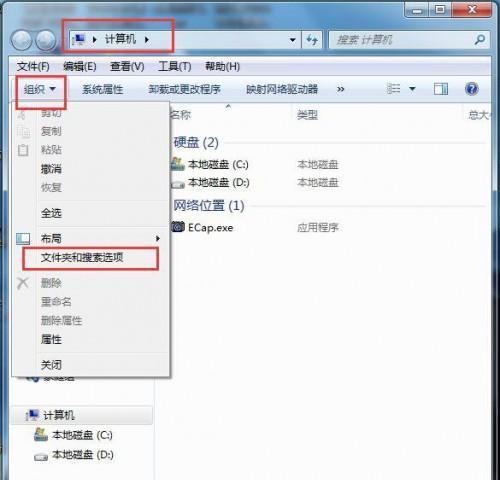
1.Win7电脑隐藏文件夹的常见位置
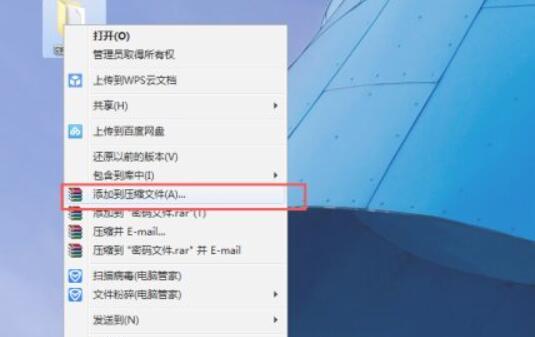
我们需要了解Win7电脑上隐藏文件夹的常见位置,如系统盘下的"ProgramData"、"AppData"等文件夹,以及用户目录下的"Documents"、"Pictures"等文件夹。
2.使用文件管理器查找隐藏文件夹
通过使用Windows自带的文件管理器,我们可以直接查找和显示隐藏的文件夹。在文件管理器中,点击"查看"选项卡,勾选"隐藏项目",即可显示被隐藏的文件夹。
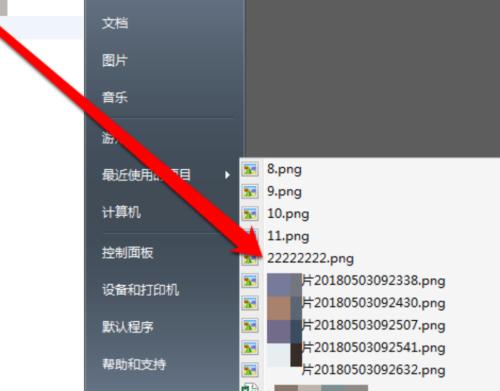
3.使用命令提示符查找隐藏文件夹
Win7电脑上还可以通过命令提示符来查找隐藏文件夹。打开命令提示符窗口,输入"dir/a"命令,系统将列出所有包括隐藏文件夹在内的文件和文件夹。
4.使用注册表编辑器修改设置
如果Win7电脑上的隐藏文件夹无法通过前面的方法找到,我们可以尝试通过修改注册表来显示这些隐藏的文件夹。打开注册表编辑器,定位到"HKEY_CURRENT_USER\Software\Microsoft\Windows\CurrentVersion\Explorer\Advanced"键,将"Hidden"项的数值设置为"1"。
5.使用第三方工具查找隐藏文件夹
除了系统自带的功能外,还有许多第三方工具可以帮助我们查找和管理隐藏文件夹。"Everything"、"TotalCommander"等软件都提供了强大的搜索功能,可以快速定位到隐藏文件夹。
6.修改文件夹选项以显示隐藏文件夹
在文件夹选项中,我们可以通过修改设置来显示隐藏文件夹。点击"控制面板",选择"外观和个性化",进入"文件夹选项"。在"视图"标签下,勾选"显示隐藏的文件、文件夹和驱动器",即可显示隐藏文件夹。
7.恢复被病毒隐藏的文件夹
有些病毒会将文件夹隐藏起来,使我们无法找到和打开。此时,我们可以通过杀毒软件来清理病毒,并使用上述方法找回被隐藏的文件夹。
8.注意隐藏文件夹的保护
隐藏文件夹通常包含着一些重要的系统文件和数据,我们在查找和访问时要注意不要误操作或删除这些文件,以免影响电脑的正常运行。
9.避免误删隐藏文件夹
在操作时,我们要特别小心,避免误删隐藏文件夹。建议在删除前备份重要文件,并谨慎操作,以免造成不可挽回的损失。
10.注意隐藏文件夹的权限设置
部分隐藏文件夹可能设置了权限,普通用户无法直接访问。我们可以通过管理员权限打开文件管理器,右键点击隐藏文件夹,选择"属性",进入"安全"选项卡,修改权限以便访问。
11.使用搜索功能快速定位
如果我们知道隐藏文件夹中的某个特定文件名或关键词,我们可以使用Windows的搜索功能来快速定位到这些文件。
12.设置桌面链接快速访问隐藏文件夹
我们可以在桌面上创建一个链接或快捷方式,以便快速访问常用的隐藏文件夹。右键点击桌面空白处,选择"新建",选择"快捷方式",输入隐藏文件夹的路径即可。
13.定期整理和清理隐藏文件夹
为了提高电脑的整体性能和安全性,我们应该定期对隐藏文件夹进行整理和清理。删除不再需要的文件和文件夹,确保隐藏文件夹的内容始终保持整洁。
14.密码保护隐藏文件夹
对于一些敏感的隐藏文件夹,我们可以考虑设置密码来保护其中的内容。通过使用加密软件或Win7系统自带的"BitLocker"功能,我们可以为隐藏文件夹增加一层安全防护。
15.
通过本文的介绍,我们了解了在Win7电脑上寻找和管理隐藏文件夹的技巧与窍门。无论是通过文件管理器、命令提示符、注册表编辑器还是第三方工具,都可以帮助我们轻松找到这些隐藏的宝藏。同时,我们也提醒大家在操作过程中要小心谨慎,并注意隐藏文件夹的保护和权限设置,以免造成不必要的损失。
版权声明:本文内容由互联网用户自发贡献,该文观点仅代表作者本人。本站仅提供信息存储空间服务,不拥有所有权,不承担相关法律责任。如发现本站有涉嫌抄袭侵权/违法违规的内容, 请发送邮件至 3561739510@qq.com 举报,一经查实,本站将立刻删除。